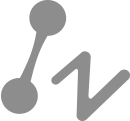Un diagramma di sistema elettrico è un layout schematico che concatena vari componenti elettronici come potenza, resistenza, filo e simboli elettrici come voltaggio, corrente, ecc. in un certo modo. Viene applicato per indicare il ruolo di ciascun componente elettrico, la loro interrelazione e il principio di lavorazione elettrica. Un diagramma elettrico completo e preciso è la chiave per la programmazione, l'analisi dei circuiti elettrici e la prevenzione dei guasti dei circuiti.
ZWCAD è stato ampiamente utilizzato nell'industria elettronica, aiutando efficientemente imprese come Bosch®, Siemens®, Zhongheng®, Kinwong®, Keyvia®. Potresti realizzare un diagramma di sistema elettrico facilmente impiegando una varietà di comandi di disegno e modifica in ZWCAD. Preparati, facciamo una rapida lezione!
1.Utilizzare Attributo di Blocco per creare una libreria di componenti personalizzati per un facile riutilizzo.
Interruttori, lampade e prese sono componenti comuni per gli ingegneri nel disegnare diagrammi di sistemi elettrici. Il lavoro manuale è costoso a causa delle grandi quantità e varietà. A questo proposito, ZWCAD fornisce la funzione Attributo di Blocco, oltre a una libreria esistente di parti standard, consentendo agli ingegneri di personalizzare i blocchi di componenti per creare le proprie librerie di componenti personalizzate, in modo che possano memorizzare e utilizzare direttamente vari componenti usati comunemente. Potresti ridurre notevolmente la ripetitività e migliorare l'efficienza lavorativa.
Ma come realizzarlo? Segui le istruzioni sotto.
Passo 1. Avviare la Tavolozza degli strumenti tramite [Strumenti] e fare clic su [Finestra Tavolozze degli strumenti] o usare il comando rapido [Ctrl+3] sulla barra dei menu.
Passo 2. Selezionare il blocco del componente richiesto nel disegno corrente, poi tenere premuto il tasto sinistro del mouse, trascinalo nelle tavolozze degli strumenti e rilascialo. E poi il blocco sarà aggiunto alle Tavolozze degli Strumenti.

Figura 1. Utilizzo di Attributo di blocco e Tavolozze degli Strumenti per creare e usare una libreria di componenti elettronici.
2. Usare Layer per gestire i layer in modo efficiente e visualizzarli in modo intuitivo.
Nel disegno elettrico, gli ingegneri potrebbero utilizzare più layer o colori per distinguere diversi grafici e simboli. Tutti i layer di un diagramma elettrico possono essere classificati secondo differenti componenti, mentre lo stesso tipo di layer può essere distinto impostando ogni layer per nome, colore, tipo di linea, ecc.
La classificazione delle impostazioni del layer elettrico in ZWCAD è mostrata come di seguito. Di solito, quando si impostano i layer, è necessario rispettare questi principi:
·Meno layer, meglio è. Puoi ridurre il numero di layer unendoli in modo appropriato.
·Il layer 0 viene utilizzato per i Blocchi. È meglio non disegnare altri grafici sul layer 0.
·È possibile impostare diversi colori, tipi di linea e wireframe per ogni layer per differenziare i grafici.

Figura 2. Classificazione delle impostazioni dei layer di ZWCAD.
Quando si impostano i layer, a causa della quantità di oggetti sui disegni, i grafici possono sovrapporsi l'uno all'altro. La funzione Layer Trasparenza di ZWCAD consente agli ingegneri di impostare la trasparenza delle entità non primarie sul disegno per evidenziare le primarie entità.
Puoi impostare e controllare la trasparenza dell'entità in [Trasparenza] in Gestore Proprietà Layer o nel pannello Proprietà. Quando il tipo di trasparenza dell'oggetto è DaLayer, il valore di trasparenza dell'oggetto cambierà con quello del layer in cui si trova. Inoltre, gli ingegneri possono anche utilizzare il Layer Finestra per regolare determinate proprietà layer in ciascuna finestra per l'evidenziazione.

Figura 3 Il valore di trasparenza dell'entità attualmente selezionata.

Figura 4. Usa il colore per evidenziare i grafici.

Figura 5. Funzione Layer Finestra
3.Utilizzare ZWCAD Smart Plot per emettere più diagrammi elettronici contemporaneamente
I progetti di progettazione di sistema elettrici conterranno più disegni da un paio fino a poche dozzine. Gli ingegneri spesso disegnano più disegni in un file .dwg e li selezionano manualmente uno per uno per la stampa, il che è inefficiente e ingombrante.
A questo proposito, ZWCAD fornisce una funzione Stampa intelligente per aiutare gli ingegneri a emettere più diagrammi nello stesso file contemporaneamente. La gamma dei riquadri può essere identificata automaticamente in base ai layer, ai blocchi, alla periferia dei riquadri, ecc., per garantire che i disegni stampati siano completi e soddisfacciano i requisiti. Allo stesso tempo, ZWCAD fornisce anche una varietà di stampanti virtuali che potrebbero emettere direttamente altri formati di file comunemente usati come .pdf, .jpg, .eps, ecc., per facilitare lo scambio di disegni tra ingegneri.
Segui i passi per imparare Stampa intelligente:
Passo 1. Aprire il disegno da stampare, cliccare su [File] nella barra degli strumenti e quindi cliccare su [Stampa batch intelliegente].
Passo 2. Selezionare il dispositivo di stampa e scegliere un [Stile Riquadro] nella finestra di dialogo pop-up.
Passo 3. Cliccare su [Seleziona disegni batch], e selezionare i disegni da stampare.
Passo 4. Cliccare su [Evidenziare] e infine cliccare su [Stampa].

Figura 6. Stampa batch intelliegente ZWCAD
La progettazione del disegno elettrico è complicata, richiede la considerazione dell'estetica, della praticità, dell'efficienza e così via. ZWCAD è il software di piattaforma CAD 2D competente in stabilità e compatibilità. È possibile disegnare e emettere rapidamente i diagrammi elettronici con l'aiuto delle funzioni introdotte. Perché non provarlo immediatamente?